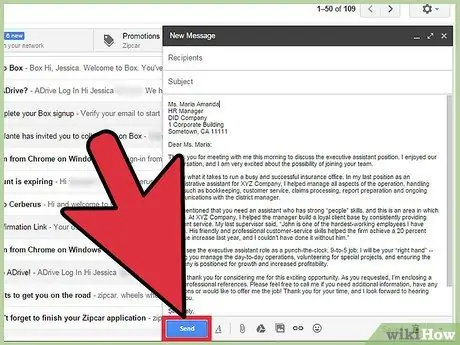- מְחַבֵּר Jason Gerald [email protected].
- Public 2024-01-19 22:12.
- שונה לאחרונה 2025-01-23 12:18.
אם עליך לשלוח את אותו דוא ל למספר אנשים, שקול להשתמש בכלי התגובה המשומרת של Google Labs. תכונה זו מאפשרת לך לשמור מיילים ספציפיים בתגובה ולשלוח אותם שוב ושוב, ללא צורך בהעתקה והדבקה ידנית.
שלב
שיטה 1 מתוך 3: הפעלת תכונת תגובות מוקלטות
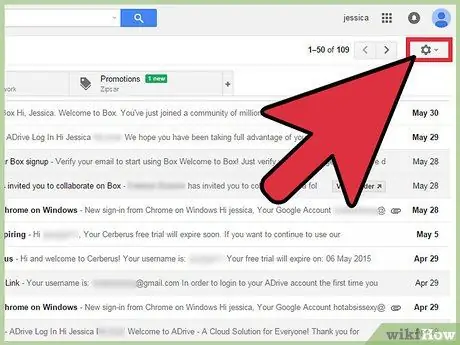
שלב 1. לחץ על סמל השיניים בפינה השמאלית העליונה של חלון Gmail
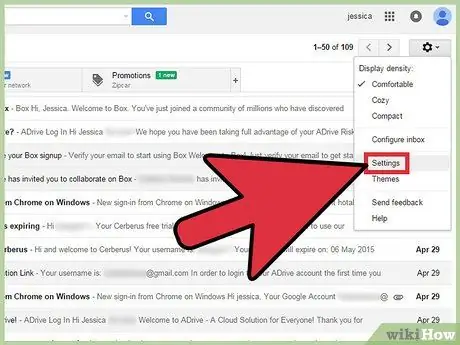
שלב 2. לחץ על הגדרות.
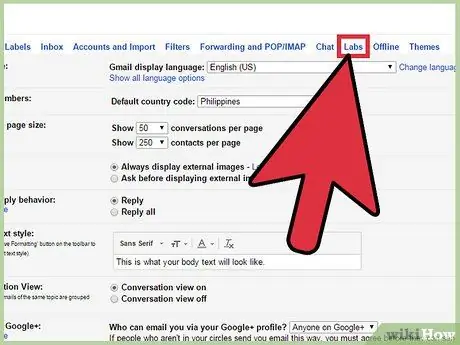
שלב 3. לחץ על הכרטיסייה Labs
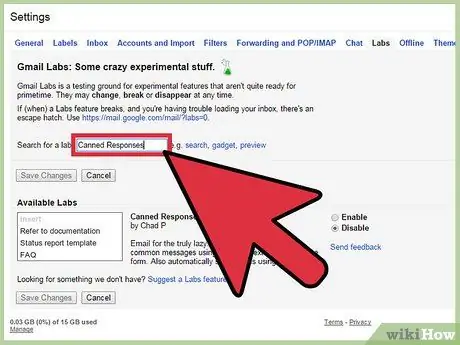
שלב 4. בחר חפש מעבדה ולאחר מכן הזן תגובות משומרות בשורת החיפוש
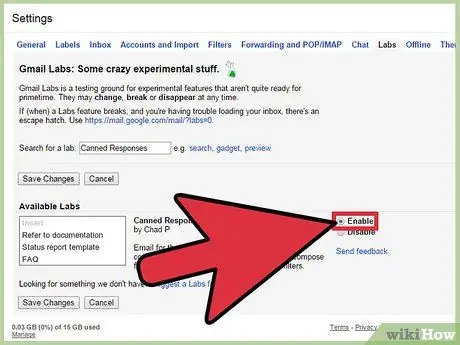
שלב 5. לחץ על הלחצן אפשר.
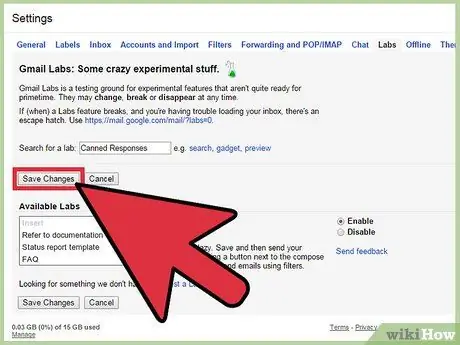
שלב 6. לחץ על שמור שינויים.
שיטה 2 מתוך 3: יצירת תגובות מוקלטות
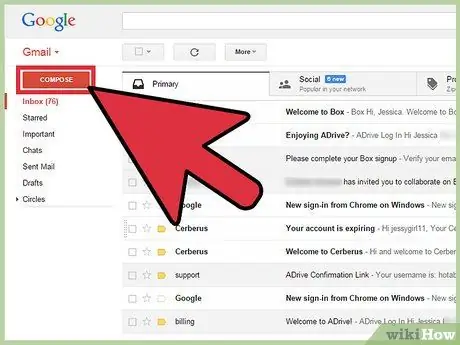
שלב 1. לחץ על הלחצן כפתור בפינה השמאלית העליונה של חלון Gmail
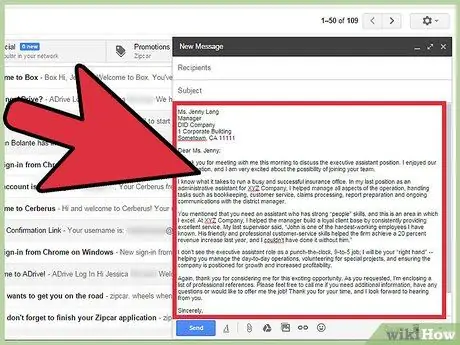
שלב 2. כתוב את המייל שבו ברצונך להשתמש כתגובה
אתה יכול לכתוב הודעות דוא ל באופן ידני, או להעתיק ולהדביק את התוכן של שיחות אחרות.
שקול לסמן את כל חלקי המייל שעשויים לשנות אותם, כולל השם והתאריך
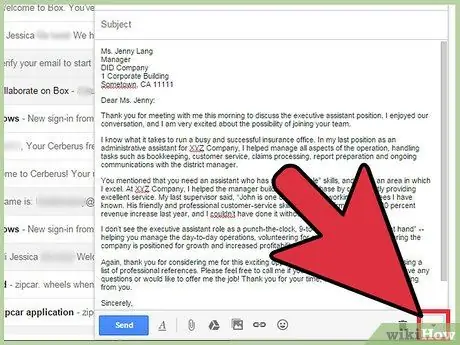
שלב 3. לחץ על החץ שליד סמל פח האשפה, בתחתית תיבת החיבור לדואר אלקטרוני
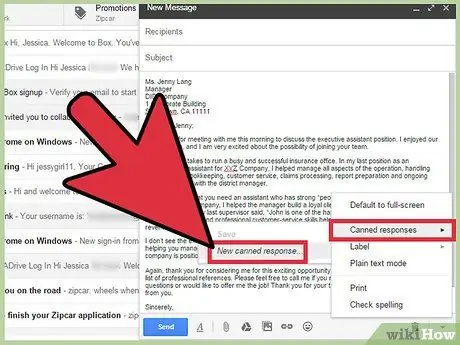
שלב 4. מהתפריט שמופיע, לחץ על תגובה משומרת ולאחר מכן בחר תגובה משומרת חדשה
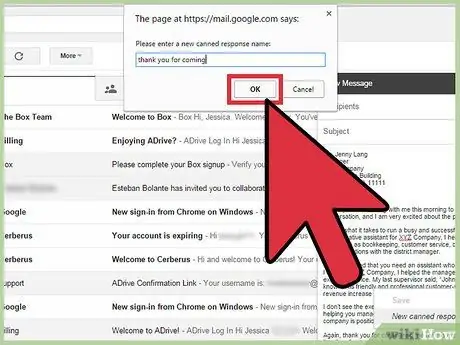
שלב 5. תנו לתגובה שם קל לזכור, כגון "הזמנה" או "תודה"
שיטה 3 מתוך 3: שימוש בתגובות מוקלטות
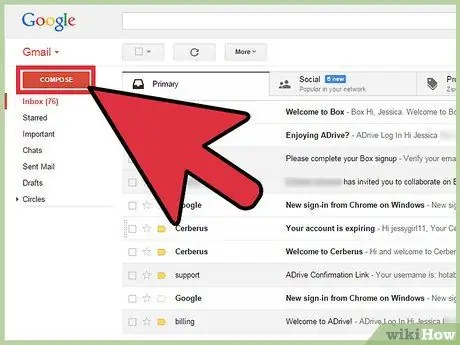
שלב 1. לחץ על הלחצן כפתור בפינה השמאלית העליונה של חלון Gmail
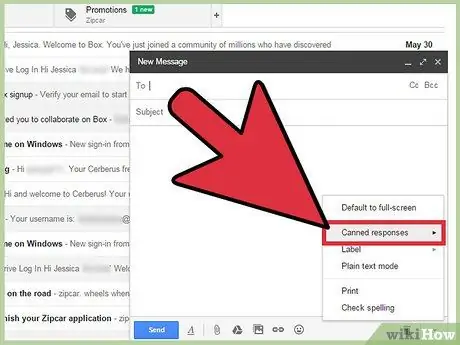
שלב 2. לחץ על תגובות משומרות.
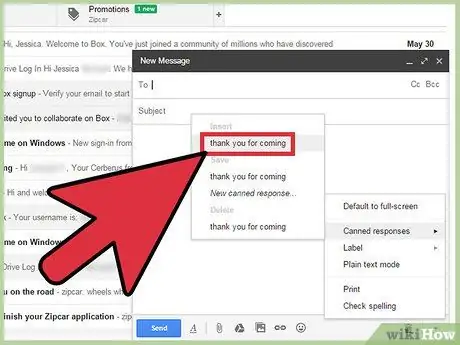
שלב 3. לחץ על שם התגובה שבה ברצונך להשתמש תחת השדה הוספה
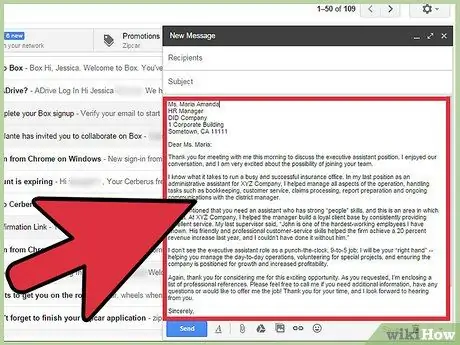
שלב 4. שנה את המידע בדוא"ל לפי הצורך